Kodi è un’applicazione universalmente apprezzata e costantemente aggiornata che permette di trasformare qualunque dispositivo in un completo e versatile media center.
Kodi può essere considerato come l’evoluzione di un comune lettore multimediale: nato dal lavoro della XBMC Foundation, era inizialmente conosciuto con l’appellativo XBMC perché progettato per essere installato sulle console di gioco Microsoft Xbox.
Rispetto a un normale lettore multimediale, il vantaggio di Kodi consiste nel fatto di essere un prodotto cross platform, compatibile con Android ma anche con Windows, Linux, macOS, iOS, Raspberry Pi.
Kodi è inoltre capace di supportare tutti i principali formati contenitore e di facilitare la catalogazione dei file multimediali. L’applicazione può infatti accedere al contenuto del database IMDb per recuperare copertine e recensioni di film e al database CDDB per i titoli delle tracce dei CD audio.
Un altro punto di forza di Kodi è il supporto per gli add on: la struttura del programma è infatti modulare e consente a sviluppatori di terze parti di aggiungere funzionalità addizionali.
Grazie a Kodi si possono così ricevere segnali televisivi in streaming da tutto il mondo ai quali diversamente non sarebbe possibile accedere.
Una buona soluzione per sfruttare al massimo Kodi consiste nell’installare l’applicazione su un TV box Android (vedere ad esempio l’articolo TV box Android, cosa sono e come si usano).
Tale dispositivo permetterà di usare Kodi su TV dotati semplicemente di un ingresso HDMI e di fruire in tutta comodità delle sue funzionalità tramite un telecomando o una tastiera USB con touchpad integrato collegata in modalità wireless.
Nell’articolo , cui vi rimandiamo, abbiamo spiegato nel dettaglio cos’è Kodi presentando anche alcune funzionalità di base.
Scaricando manualmente il file APK di KODI 18 in versione beta (cliccare sulla scheda Prereleases) è possibile accedere a molte funzionalità in più.
Certo, si tratta di una versione non definitiva ma le novità – soprattutto nell’ottica della ricezione di flussi video in streaming – giustificano la sua installazione sia su Android che su Android TV.
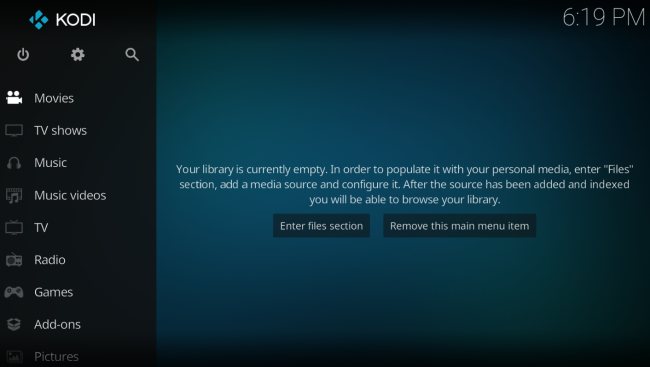
Al primo avvio Kodi non mostra alcun contenuto: sta all’utente indicare le locazioni di memoria, anche in rete locale, dove i file multimediali devono essere cercati e successivamente catalogati ed organizzati.
Cliccando su Videos, si potranno indicare i file da aggiungere al catalogo di Kodi, intere playlist o decidere di configurare degli add on.
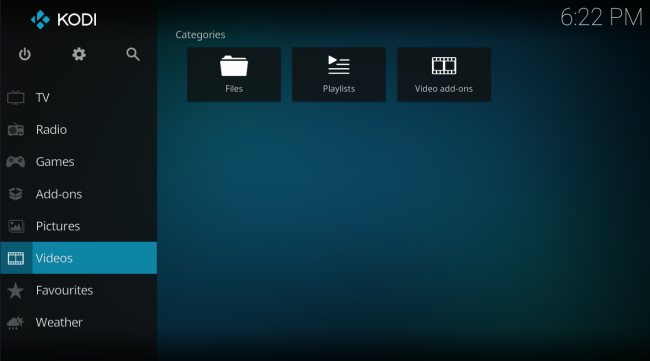
Suggeriamo comunque di cliccare subito sul pulsante raffigurante un piccolo ingranaggio (in alto sotto il logo di Kodi.
Cliccando su Services, si può notare che Kodi supporta direttamente lo standard DLNA e AirPlay consentendo di ricevere istruzioni sui file da riprodurre da altri dispositivi collegati alla rete locale. Cliccando su General è possibile stabilire il nome con cui il media center di Kodi sarà riconoscibile entro la rete locale mentre accedendo alla sezione SMB client si potrà attivare il servizio Linux Samba per la condivisione di file e cartelle in LAN.
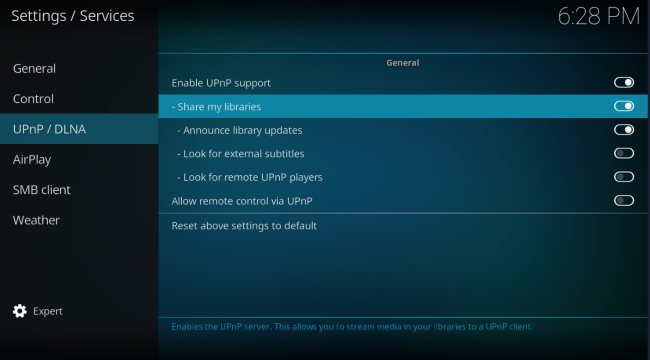
Cliccando su System quindi su Display e infine su Video calibration è possibile regolare la visualizzazione delle immagini in modo da assicurarsi di non andare oltre i bordi dello schermo.
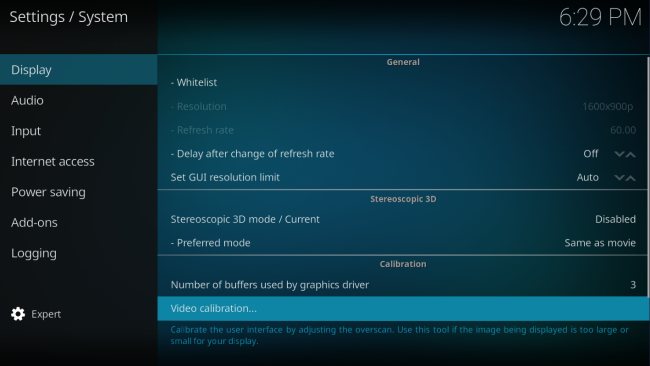
Tornando al menu principale di Kodi e cliccando su Add-ons quindi su Enter add-ons browser, si potrà accedere all’elenco dei componenti aggiuntivi supportati direttamente dal team Kodi.
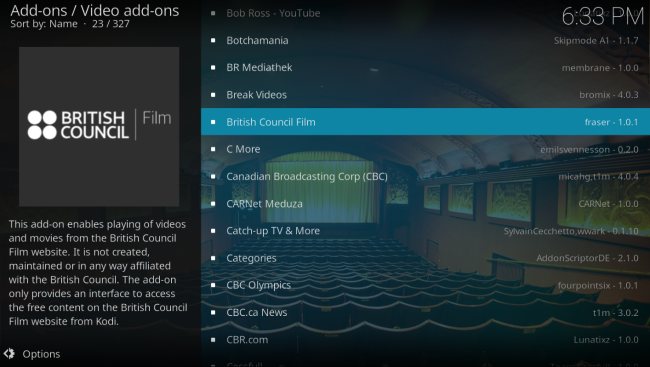
In molti casi gli add on di Kodi permettono di ricevere contenuti video in streaming dalle fonti più disparate.
Per accedere a contenuti in streaming aggiuntivi, è possibile installare in proprio degli add on non presenti nel repository ufficiale di Kodi.
Scegliendo My add-ons dalla colonna di sinistra quindi selezionando la voce Install from zip file, si potrà installare qualunque add on scaricato dalla rete Internet.
È bene però porre la massima attenzione sugli add on che si attivano in questo modo e installare solo quelli noti e apprezzati.
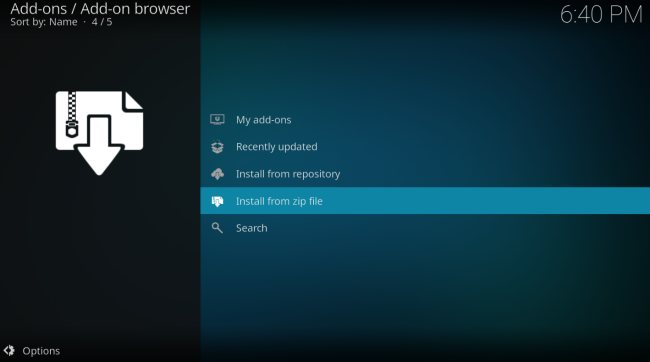
La sezione My add-ons va poi tenuta sempre di conto perché è da qui che utilizzando il pulsante Configure, disponibile per alcuni add on, è possibile configurare in profondità il loro funzionamento.
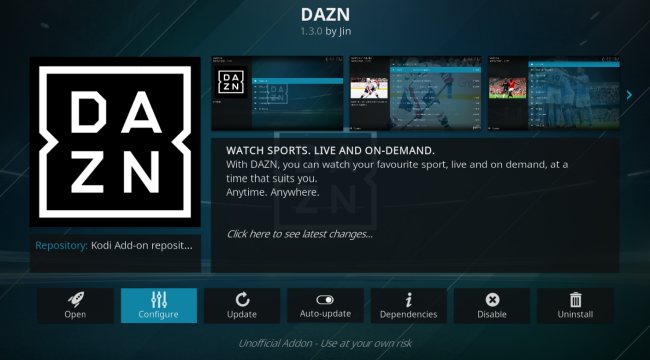
In molti casi, per esempio, si può personalizzare la risoluzione video preferita, indicare la banda di rete disponibile (cliccando su Inputstream Adaptive Settings) e le CDN (Content Delivery Network) da usare per singolo provider di contenuti.
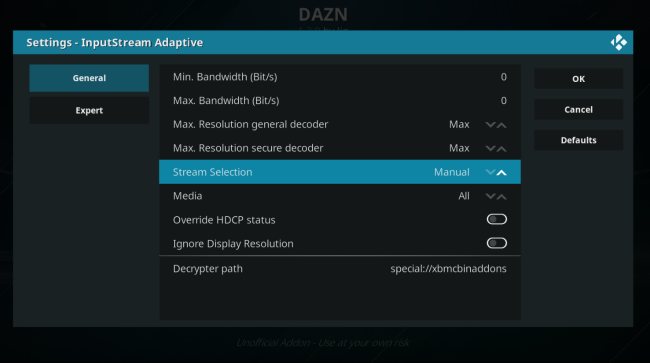
Nel caso in cui si riscontrasse il problema dello schermo nero su Kodi (si sente solo l’audio ma il video non viene riprodotto), un tentativo può essere la disabilitazione dell’accelerazione hardware nelle impostazioni.
Per maggiori informazioni, è possibile fare riferimento al sito ufficiale Kodi.tv.
/https://www.ilsoftware.it/app/uploads/2023/05/img_18263.jpg)
/https://www.ilsoftware.it/app/uploads/2023/11/4-106.jpg)
/https://www.ilsoftware.it/app/uploads/2025/03/35.jpg)
/https://www.ilsoftware.it/app/uploads/2024/08/2-10.jpg)
/https://www.ilsoftware.it/app/uploads/2024/11/4-2.jpg)